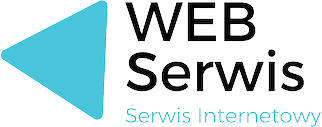Jak nagrywać ekran w Windows 10?
Nagrywanie ekranu to coraz bardziej popularna funkcja, która pozwala użytkownikom na zapisywanie wszystkiego, co dzieje się na ich komputerach. Może to być niezwykle przydatne dla osób tworzących tutoriale, prezentujących projekty, czy nawet dla graczy, którzy chcą dzielić się swoimi osiągnięciami. W tym artykule dowiesz się, jak nagrywać ekran w systemie Windows 10.
1. Wstęp do nagrywania ekranu w Windows 10
Nagrywanie ekranu w Windows 10 jest prostsze, niż mogłoby się wydawać. System ten posiada wbudowaną funkcję nagrywania ekranu, która pozwala na zapisanie wszystkiego, co dzieje się na ekranie komputera. Funkcja ta jest dostępna zarówno dla użytkowników indywidualnych, jak i dla firm.
Nagrywanie ekranu w Windows 10 to funkcja, która pozwala na zapisywanie działania na ekranie komputera w formie pliku wideo. Można to zrobić za pomocą wbudowanych narzędzi systemu Windows 10 lub za pomocą zewnętrznych aplikacji. Nagrywanie ekranu jest szczególnie przydatne podczas tworzenia prezentacji, demonstracji produktów, tutoriali, czy do zapisywania osiągnięć w grach.
2. Przygotowanie do nagrywania: narzędzia i ustawienia
Przed rozpoczęciem nagrywania ekranu, warto zaznajomić się z podstawowymi narzędziami i ustawieniami. W Windows 10 do nagrywania ekranu służy wbudowane narzędzie o nazwie Xbox Game Bar. Aby je uruchomić, wystarczy wcisnąć klawisze Win + G.
W narzędziu Xbox Game Bar znajdziesz różne opcje, takie jak nagrywanie ekranu, robienie zrzutów ekranu, kontrola dźwięku i wiele innych. Przy pierwszym użyciu narzędzia, warto poświęcić chwilę na zapoznanie się z jego funkcjami i ustawieniami.
3. Krok po kroku: Jak uruchomić nagrywanie ekranu?
Aby rozpocząć nagrywanie ekranu w Windows 10, należy najpierw otworzyć narzędzie Xbox Game Bar. Można to zrobić, wciskając klawisze Win + G. Po otwarciu narzędzia, należy kliknąć na ikonę kamery, aby rozpocząć nagrywanie.
Jeśli chcesz nagrywać dźwięk z mikrofonu, upewnij się, że opcja „Nagraj z mikrofonu” jest zaznaczona. Po zakończeniu nagrywania, kliknij ponownie na ikonę kamery, aby zatrzymać nagrywanie. Plik z nagraniem zostanie automatycznie zapisany w folderze „Wideo” na dysku twardym.
4. Przegląd funkcji nagrywania ekranu w Windows 10
Funkcja nagrywania ekranu w Windows 10 oferuje wiele możliwości. Można nagrywać cały ekran, wybrany obszar, a nawet pojedyncze okna. Dodatkowo, narzędzie Xbox Game Bar pozwala na nagrywanie dźwięku z mikrofonu, co jest szczególnie przydatne podczas tworzenia tutoriali.
Jedną z najważniejszych funkcji jest możliwość nagrywania dźwięku z komputera. Dzięki temu, można zapisywać dźwięk z gier, filmów, muzyki, czy rozmów na komunikatorach. Wszystko to sprawia, że nagrywanie ekranu w Windows 10 to potężne narzędzie, które może być używane w wielu różnych sytuacjach.
5. Porady i tricki dotyczące nagrywania ekranu
Nagrywanie ekranu w Windows 10 to nie tylko prosta funkcja, ale także szereg trików, które mogą ułatwić i uatrakcyjnić ten proces. Warto na przykład pamiętać, że można nagrywać ekran nie tylko za pomocą wbudowanego narzędzia, ale także za pomocą zewnętrznych aplikacji, które oferują dodatkowe funkcje, takie jak nagrywanie wideo w wysokiej rozdzielczości, dodawanie efektów czy edycję nagranego materiału.
6. Rozwiązywanie problemów z nagrywaniem ekranu w Windows 10.
Nagrywanie ekranu w Windows 10 to funkcja, która zazwyczaj działa bez problemów. Jednak czasami mogą pojawić się pewne trudności. Na przykład, nagrywanie może nie działać, jeśli sterowniki karty graficznej są nieaktualne. W takim przypadku, warto zaktualizować sterowniki.
Innym częstym problemem jest brak dźwięku podczas nagrywania. Może to być spowodowane nieprawidłowymi ustawieniami dźwięku. W takim przypadku, warto sprawdzić ustawienia dźwięku w systemie Windows 10 i w narzędziu Xbox Game Bar.
Podsumowując, nagrywanie ekranu w Windows 10 to potężne narzędzie, które może być używane w wielu różnych sytuacjach. Dzięki wbudowanym funkcjom i możliwościom, jakie oferuje, nagrywanie ekranu jest prostsze, niż mogłoby się wydawać. A nawet jeśli pojawią się jakieś problemy, zazwyczaj można je łatwo rozwiązać.